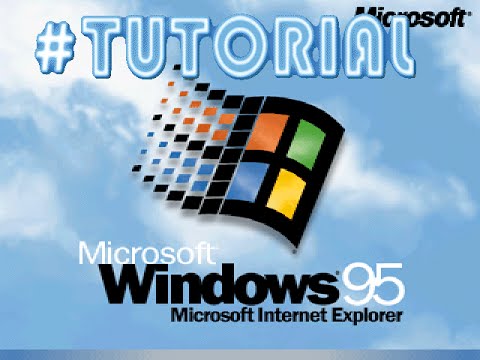Creare suonerie per il tuo telefono Android è in realtà piuttosto semplice e ci sono diversi modi per farlo: sul desktop, sul web e direttamente dal telefono. E una volta che hai il tono perfetto, tutto ciò che devi fare è lasciarlo nella cartella corretta (o, nel caso di Android Oreo, aggiungilo alla lista).
Prima di iniziare, vale la pena notare che puoi farlo solo con i file che hai effettivamente: la musica in streaming non funzionerà. Anche la musica scaricata per la riproduzione offline da Google Play Music (o simili) non può essere modificata, quindi devi avere accesso a un file MP3 provato e true per questo.
Ottenuto uno? Bene, continuiamo.
Il metodo più semplice: usare MP3 Cut sul Web
Fare cose che richiedono download di software, codificatori e tutte quelle altre cose non ti piacciono? Non preoccuparti, caro amico, perché come con praticamente tutto il resto, c'è un modo per farlo sul web. È discutibilmente più facile, quindi se non sei un ghiottone totale per punizione, questo potrebbe essere il modo giusto per te.
Mentre ci sono indubbiamente diversi modi per farlo sul web, useremo il cutter audio online di mp3cut.net per il lavoro, perché ti consente di aprire file dal tuo computer, ma anche di sincronizzarli con Drive, Dropbox o usa un URL personalizzato. Fondamentalmente, è stupido-versatile. Andiamo ad esso.
Una volta aperto mp3cut.net, fai clic sul link "Apri file". È un'enorme scatola blu che è difficile da perdere. Seleziona il file che vuoi tagliare. Caricherà con una bella animazione carina e sarai pronto per partire.

La prima cosa che noterai è che MP3 Cut utilizza solo i cursori per l'area di selezione: non c'è modo di perfezionarlo come con Audacity. Questo può rendere il processo un po 'più noioso, ma probabilmente non lo sarà pure male se non sei un perfezionista. Noterai anche che ha opzioni per "Fade in" e "Fade out". È bello se vuoi che il tono sia un po 'più sottile.

Se, per qualche motivo, preferisci salvare questo file come qualcosa di diverso da un MP3, puoi farlo in fondo. Tieni presente, però, che gli MP3 funzionano meglio per le suonerie Android.


Per il perfezionista: usa Audacity sul tuo computer
Dal momento che vogliamo mantenere il più economico possibile, utilizzeremo Audacity, un editor audio multipiattaforma gratuito e open source, per modificare il file MP3. Se hai già una sorta di editor audio con cui ti trovi a tuo agio, puoi usarlo: le istruzioni probabilmente non saranno esattamente le stesse, ma almeno dovrebbe darti l'idea.
Una volta installato Audacity sul tuo computer, dovrai installare il codificatore LAME, che ti consentirà di esportare file MP3 in Audacity. Prendi quello da qui e installalo. Audacity lo troverà automaticamente quando verrà il momento di esportare la suoneria finale. Assicurati di avere il tuo MP3 pronto per andare, perché non puoi creare una suoneria senza un file per creare un tono, giusto? Destra.
Ora che hai tutto ciò che ti serve, avvia Audacity e vai su File> Apri, quindi vai a dove è stato salvato il tuo MP3.



Una volta ottenuto il punto di partenza perfetto, basta ripetere il processo per la fine. Trovo che sia molto più semplice digitare manualmente i tempi "Inizio selezione" e "Fine" piuttosto che fare clic sul punto perfetto. Trenta secondi sono generalmente una buona quantità di tempo per una suoneria, ma puoi renderla breve o lunga quanto vuoi. Se è più breve della durata media della suoneria, verrà semplicemente interrotta. Se è più lungo, non riprodurrà il tutto.

Quando pensi di aver capito bene, vai avanti e ascoltalo. Tweak come necessario qui per averlo Esattamente destra. Sii il più preciso possibile per il miglior tono possibile.
Ora che hai evidenziato la tua selezione, è tempo di esportarla. Vai su File, quindi seleziona l'opzione "Esporta selezione". Assegna un nome al file diverso dall'originale, in questo modo non sovrascrivi accidentalmente la canzone completa con la tua suoneria, quindi seleziona "MP3" come tipo di file. Fai clic su "Salva".


La suoneria è terminata: puoi saltare fino alla sezione "Dove salvare i file suoneria" nella parte inferiore di questa guida.
Per convenienza: utilizzo di Ringtone Creator sul tuo telefono
Guardati, guerriero mobile. Non sei il tipo da correre verso un computer per ogni piccola cosa di cui hai bisogno, vero? "Nah, posso farlo dal mio telefono", ti dici. Mi piace il tuo stile.
E fortunatamente per te, creare suonerie sul tuo telefono è qualcosa di super facile da fare, grazie a un'app chiamata Ringtone Maker. Sebbene sia un nome univoco o ben progettato, non lo è, è funzionale e facile da usare, il che è proprio ciò che vogliamo qui.
Quando apri l'app, questo dovrebbero rileva tutti i file MP3 sul tuo telefono. L'apertura del file per la modifica è un po 'contro-intuitiva in Ringtone Maker: toccando il nome della canzone semplicemente la riprodurrà. Per aprirlo per la modifica, devi toccare la freccia giù sul lato destro del nome del file, quindi selezionare "Modifica".








Come aggiungere suonerie in Android Oreo
In Oreo, puoi aggiungere la tua suoneria appena creata direttamente dal menu Suoni. Grazie per quello, Google.
Innanzitutto, abbassa l'area notifiche e tocca l'icona a forma di ingranaggio. Da lì, scorrere fino a "Suono" e toccarlo.



Scorrere fino in fondo all'elenco, quindi selezionare l'opzione "Aggiungi suoneria". Questo aprirà il selettore di file, dove puoi navigare verso un tono appena trasferito o scaricato.


Dove salvare le suonerie su Android Nougat e precedenti
Se non hai utilizzato Ringtone Maker, c'è un ultimo passaggio nelle versioni precedenti di Android. Android non esegue la scansione dell'intero sistema per le suonerie utilizzabili, ma controlla solo una o due posizioni. Quindi devi mettere il tuo MP3 nel posto giusto sul tuo telefono.
Esistono alcuni modi per trasferire il file sul telefono: puoi farlo dal computer tramite USB o semplicemente salvarlo su un servizio di archiviazione cloud come Google Drive o Dropbox. Non importa quale scegli, anche se probabilmente è un po 'più veloce farlo semplicemente tramite USB.
Se si trasferisce tramite USB, è sufficiente creare una nuova cartella nella root della partizione di archiviazione del dispositivo (questa è la posizione predefinita quando si apre il telefono con un file explorer) chiamata "Suonerie", quindi copiare / incollare il file lì. No, davvero, è così facile. Questo è tutto.




Android dovrebbe vedere immediatamente la tua nuova suoneria in Impostazioni> Suoni> Suoneria telefono, ma in alcuni casi potrebbe richiedere il riavvio del telefono prima che si presenti. Puoi anche assegnare le suonerie personalizzate a contatti specifici, in modo da sapere sempre chi sta chiamando.

Mentre creare la suoneria perfetta può sembrare un processo un po 'noioso, in realtà è abbastanza semplice e diventa più facile ogni volta che lo fai. Un paio di cecchini qua e là, salva il file, e viola! hai un nuovo file audio brillante in modo da poter distinguere facilmente il tuo telefono da quello di tutti gli altri. Buono per te e per il tuo sé libero.